Interlogix VEREX Director User Manual
Page 159
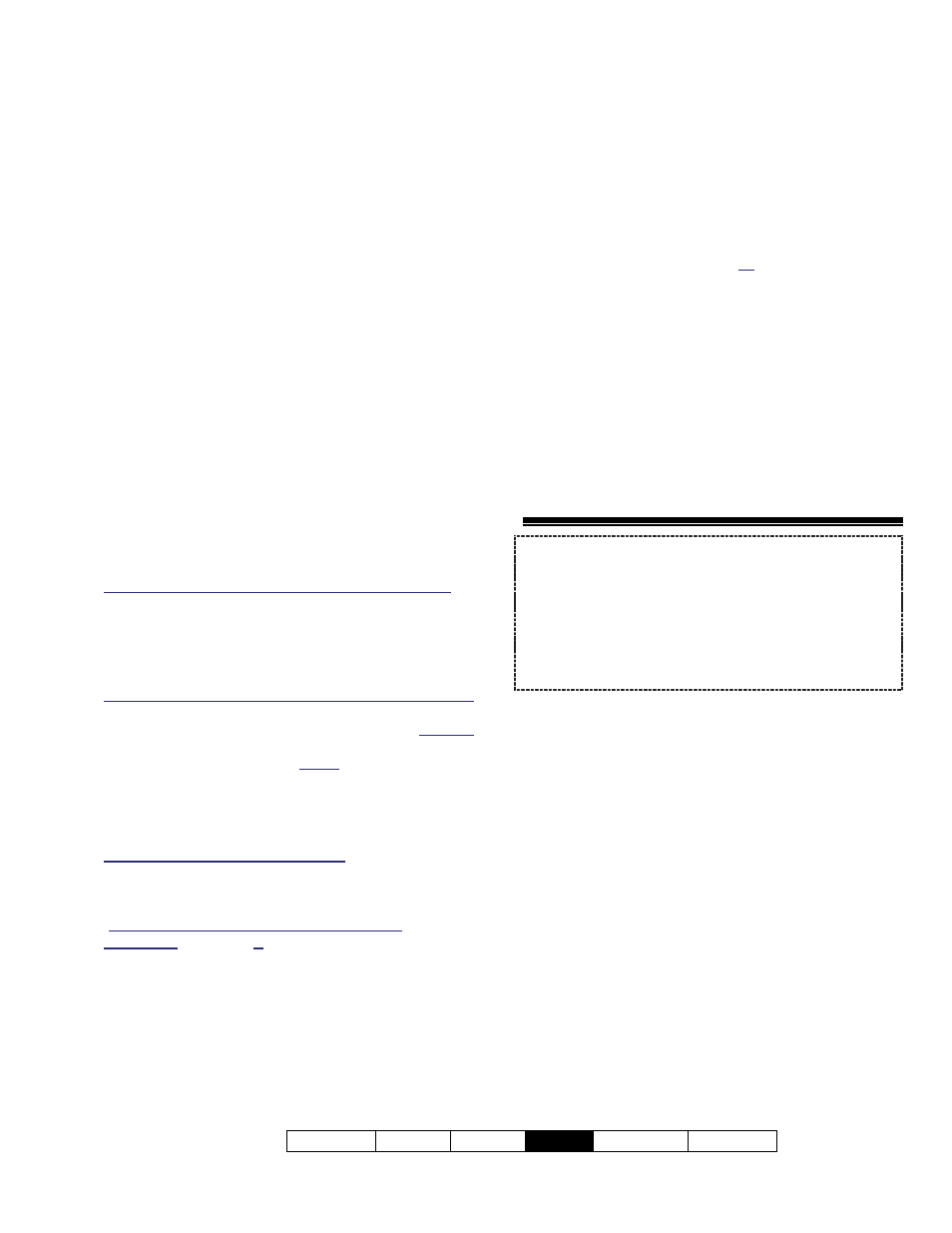
21-0381S v4.9.1
Bienvenido Informe Control
Admin
Config Sis
Ref-Tech
149
Ver y Clasificar una Lista de Usuarios
Si la pantalla muestra sólo un usuario (vista de
forma), haga clic en la
Lista
en la barra de
herramientas para ver una lista completa de
los usuarios (vista de Lista). Si cualquier
encabezado de columna está en
rojo
, haga
clic con el botón derecho del mouse dentro de
esa columna y seleccione
Quitar el Filtro de
la Columna
. Ahora, usted puede:
Hacer clic en uno de los encabezados de
columnas para clasificar la lista por ese
elemento (nombre de usuario, etc.);
Desplazarse a través de la lista como desee;
Seleccionar un usuario individual y hacer clic
en el botón
Forma
de la barra de
herramientas para acceder al formulario de
ese usuario;
Limitar la lista a mostrar un usuario
individual, o grupos de usuarios (detalles a
continuación).
Consejo: Usted puede usar la barra de
desplazamiento en la parte inferior de la ventana para
ver columnas adicionales en el lado derecho.
1ª Columna Pequeña con Cuadros de Color Azul:
Los rectángulos de color azul indican los usuarios que
aplican a múltiples cuentas (usuarios compartidos).
Tema Relacionado: Usuarios y Días Festivos
Compartidos sobre Múltiples Cuentas
Filas de Color Verde o Amarillo en Vista de Lista:
Actualizaciones parciales del panel están indicadas en
la lista de usuarios con colores especiales: Amarillo:
Actualizaciones parciales pendientes (algunos paneles
no han sido actualizados); Verde: Se cambiaron los
datos para el usuario mientras que actualizaciones
parciales estaban pendientes (las configuraciones del
usuario en los paneles serán sobrescritos en la
siguiente actualización).
Software vs. Conflictos del Panel (esp. sistemas
grandes): Se pueden identificar las diferencias entre la
base de datos del software y parámetros ingresados
localmente a través de un teclado LCD al seleccionar
"Revisar la Base de Datos para Ver si Hay
Conflictos" del menú Herramientas. Para más
detalles, busque ese tema en el índice.
Limitar la Lista a Mostrar Usuarios
Específicos
Si la pantalla muestra sólo un usuario (vista de
forma), haga clic en
Lista
en la barra de
herramientas para ver una lista completa de
los usuarios (vista de Lista). Luego, haga clic
con el botón derecho del mouse dentro de una
columna específica (tal como "Nombre"), y
seleccione "
Filtro en Columna
" del menú que
aparece. Ahora, introduzca o seleccione los
criterios deseados, y oprima
Aceptar
.
Consejo: Usted puede buscar por nombres de
usuarios que comienzan con ciertas letras al introducir
la letra(s) y un asterisco (e.g., " s
").
V4.7 (sólo usuarios): El título(s) de la columna
seleccionado para filtrar aparecerá inicialmente en
color azul, y se vuelve rojo cuando usted activa el
filtro haciendo clic con el botón derecho en cualquier
columna y seleccionando "Ejecutar Filtro". Usted
debe seleccionar "Ejecutar Filtro".
Para que la lista incluya a todos los usuarios /
personas que entran, haga clic en
Refrescar
desde la barra de herramientas, o haga clic
con el botón derecho del mouse dentro de
cualquier columna(s) de color
rojo
, y
seleccione
Quitar el Filtro de la Columna
.
¿Vista de Formulario o Vista de
Cuadrícula?
La vista de Cuadrícula es mejor para ver
una lista de usuarios, y/o buscar usuarios
con un valor específico asignado.
La vista de Formulario es mejor para
agregar un nuevo usuario, o ver o cambiar
configuraciones para un usuario a la vez.
